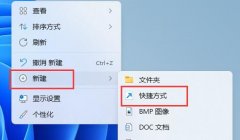重装Windows操作系统是电脑维护中一项重要的技能。如果你的系统运行缓慢、崩溃频繁或者感染了病毒,重装系统可能是解决问题的有效途径。本文将详细介绍Windows系统的重装步骤,确保你能顺利完成这一过程。

在开始之前,了解一些市场上最新的硬件评测会帮助你选择适合的驱动程序和软件配置。如果你的电脑已经比较老旧,考虑升级硬件,例如增加内存或更换固态硬盘(SSD),这些都能显著提升系统性能。在新的Windows版本中,SSD的读写速度可以大幅提升系统响应速度,使得重装后的体验更加流畅。
准备工作
重装操作系统前,进行充分的准备是至关重要的。务必备份重要文件,包括文档、照片和视频。可以使用外部硬盘、U盘或云存储进行备份。确保手边有Windows操作系统的安装介质,包括光盘或U盘,也可以从微软官网下载系统镜像。
进入BIOS设置
重启电脑并在启动时按下特定的按键(如F2、Delete、Esc等,视主板而定)进入BIOS。根据你的主板设置,调整启动顺序,将U盘或光盘设置为首选启动项。保存更改并退出BIOS。
开始安装
插入安装介质后,重启电脑。在加载界面出现时,选择安装现在。接下来,根据提示选择语言、时间和输入法。随后,输入产品密钥(如果有的话)以激活系统。
分区设置
当系统提示时,你会看到磁盘分区的选项。如果打算全新安装,可以选择删除旧的系统分区。注意,这将删除该分区上的所有数据,因此请确保已备份重要文件。可以将操作系统安装在C盘,剩下的空间可以根据需求划分为其他分区。
进行安装
选择要安装的分区后,点击下一步。安装程序会复制文件并进行系统配置。这一过程可能需要一些时间,请耐心等待。安装完成后,系统会提示设置用户账户和密码,务必要记下。
驱动程序与软件安装
系统重装完成后,下一步是安装驱动程序。可以前往硬件制造商的官网,下载适用于新系统的驱动程序。确保显卡、声卡和网络适配器的驱动都已更新,以获得最佳性能。随后,根据个人需求安装必要的软件,包括办公软件、浏览器、防病毒软件等。
性能优化
系统安装完成后,可以进行一些基本的性能优化。例如,禁用不必要的启动项,调整视觉效果以提高性能,定期清理临时文件等。保持操作系统和软件更新也是确保安全和性能的重要步骤。
常见问题解答(FAQ)
1. 重装系统前需要备份哪些文件?
任何需要保留的数据,如文档、图片、视频等,建议在重装前进行备份。
2. 使用U盘安装时,如何制作启动U盘?
可以使用Rufus等工具,将Windows镜像写入U盘,制作启动盘。
3. 重装系统后,驱动程序如何更新?
可以访问硬件制造商官网,下载最新的驱动程序,或使用驱动程序更新工具。
4. 重装系统后,如何确保安全性?
安装防病毒软件,并及时更新操作系统和应用程序。
5. 重装操作系统对硬件有影响吗?
重装系统通常不会直接影响硬件。但如果驱动程序不兼容,可能会导致硬件性能下降。
通过掌握这些步骤和注意事项,用户可以更加自信地重装Windows系统,恢复电脑的最佳性能。重装系统不仅能解决一系列问题,还能为日常使用带来更新的体验。